reklama
Ať už vám na klávesnici chybí nějaká klávesa nebo jen chcete zlepšit svou produktivitu, přemapování může být nesmírně užitečné.
Přemapování kláves na klávesnici vašeho počítače vám umožní změnit jakoukoli klávesu na jakoukoli jinou klávesu, což vám umožní přizpůsobit si klávesnici přesně tak, jak se vám líbí. Nelíbí se vám umístění konkrétního klíče? Stačí to změnit.
I když jsme se v minulosti podívali na to, jak přemapovat klíče, podívejme se nyní na některé způsoby, jak to může být užitečné.
Zlepšete svou produktivitu
Zde je několik případů, kdy možná budete chtít přemapovat své klíče, a my si každý z nich projdeme, abychom zjistili, jak to udělat co nejlépe.
- Počítačové hry
- Produktivita prohlížeče
- Rychle spouštějte a přepínejte aplikace
- Snadno používejte cizí klávesnici
- Použijte lepší rozložení klávesnice
- Využijte své málo používané klíče
- Opravte chybějící klíč
Zajímá vás některý z těchto? Čtěte dále a zjistěte, jak je co nejlépe využít – ale nejprve se podívejme na software, který to umožňuje.
Software pro přemapování klíčů
K dispozici je několik možností Uživatelé Windows, aby přemapovali své klíče Přemapujte klávesy klávesnice pomocí těchto 3 bezplatných aplikací [Windows] Přečtěte si více , a dokonce některé pro uživatele Mac Překonfigurujte klávesnici Mac pro větší výkon Geek [Mac]Pokud jste typ uživatele Mac, který si rád přizpůsobuje každou funkci nebo program na svém počítači, možná budete chtít vyzkoušet aplikaci systémových předvoleb KeyRemap4MacBook. V podstatě vám umožňuje přemapovat... Přečtěte si více také. Můj oblíbený je SharpKeys, ale KeyTweak a Microsoft Keyboard Layout Creator jsou také životaschopné možnosti.

SharpKeys je skvělý, protože vám umožňuje mapovat klíč jeho napsáním. Pokud tedy chcete změnit svůj Caps Lock na Shift, nemusíte tyto výrazy hledat v dlouhém seznamu. Stačí stisknout tlačítko Caps Lock a poté stisknout tlačítko Shift a máte hotovo.

S jiným rozložením, které může být pro některé lidi srozumitelnější, je KeyTweak další dobrou volbou. Klikněte na klíč, který chcete změnit, a poté v rozbalovací nabídce níže najděte klíč, kterým chcete, aby se stal. Ve spodní části má dokonce „Teach Mode“, který vám pomůže začít.
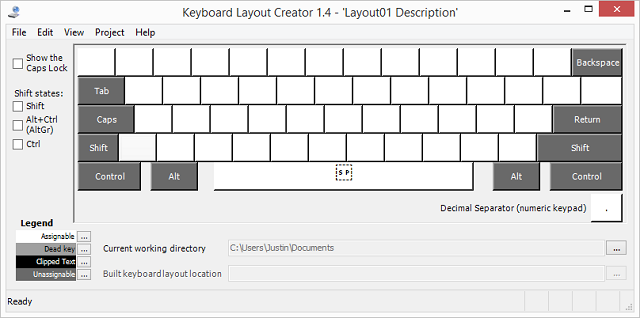
Tato možnost je příjemná, protože oficiálně pochází od společnosti Microsoft. Je čistý a snadno se používá, i když nenabízí nejvíce možností, protože některé klávesy, jako je Shift a Caps Lock, nelze přemapovat.
Počítačové hry
Herní ovládací prvky nemusí být tak statické. Ve skutečnosti s určitým hlasovým ovládáním a přemapováním kláves mohou i handicapovaní hráči hrát cokoli. Přemapování klíčů může být užitečné pro každého, ať už je deaktivován nebo ne – jako je tento Hack myši League of Legends Myší „hack“, o kterém by měli vědět všichni hráči League Of LegendsZde je návod, jak můžete změnit nastavení myši tak, aby vaše levé tlačítko provedlo příkaz "Attack Move". Přečtěte si více .

Pokud vám možnosti ovladače ve hře neumožňují přizpůsobit si klíče nebo nenabízejí určité klíče jako možnosti, změňte je pomocí vámi zvoleného softwaru pro přemapování.
Pro leváky může být také extrémně užitečné přepínání všeho z pravé strany na levou. Pokud má vaše klávesnice numerickou klávesnici na pravé straně, jednoduše přiřaďte všechna čísla vlevo, abyste získali lepší herní zážitek.
Produktivita prohlížeče
Toto je jedno z mých oblíbených vylepšení a hodně zvýšilo mou produktivitu. Přepínání mezi kartami je extrémně běžný úkol, ale klávesové zkratky pro něj nejsou super intuitivní.
V Chrome pro Windows přepnutí na další kartu vyžaduje Ctrl+Tab nebo Ctrl+PgDown při přepnutí na předchozí kartu vyžaduje Ctrl+Shift+Tab nebo Ctrl+PgUp. Ani jedna z těchto možností není příliš intuitivní, protože klávesy Page Up a Page Down jsou obvykle daleko od Ctrl a Ctrl+Shift+Tab Funkce prostě vyžaduje příliš mnoho prstů v nepohodlném rozložení, aby byla pohodlná.
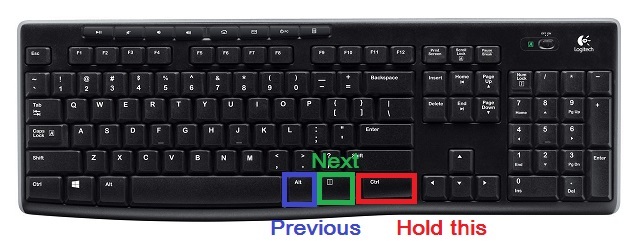
Řešení? Zbavte se některých nepoužívaných kláves a získejte lepší zkratku pro přepínání karet. Mnoho klávesnic má vpravo dole vedle kláves Ctrl a Alt tlačítko „klepnutí pravým tlačítkem“. Mapování PgUp k Alt klávesa umožňuje držet Ctrl vpravo dole a pak stejnou rukou stiskněte Alt pro přepnutí na předchozí kartu. Kliknutím pravým tlačítkem napravo od něj to můžete namapovat PgDown a mít tlačítko Další karta. Nyní můžete pouhým stisknutím dvou tlačítek rychle pohybovat mezi kartami v obou směrech.
Seznamy Klávesové zkratky Chrome a Klávesové zkratky pro Firefox jsou rozsáhlé. Projděte si je, a pokud uvidíte nějaké zkratky, které by mohly být extrémně užitečné, ale jsou umístěny nešikovně, přemapujte na ně některé nepoužívané klávesy. K tomu se většinou hodí funkční klávesy podél horní části, popř ScrLk, Vložit, Domů, a Konec klíče.
Rychlé spouštění a přepínání aplikací
Spuštění vašich oblíbených aplikací je ve skutečnosti docela snadné a nevyžaduje ani přemapovací software. Jednoduše vytvořte zástupce požadované aplikace na ploše, poté na něj klikněte pravým tlačítkem a vyberte Vlastnosti. Přejít na Zkratka klikněte na pole s názvem Klávesová zkratkaa stiskněte klávesu, kterou chcete spustit aplikaci.
Protože tato klávesa spouští aplikaci odkudkoli na vašem počítači (ať už jde o moderní nebo stolní počítač), mělo by to být něco, co často nepoužíváte, jako jedna z vašich funkčních kláves.
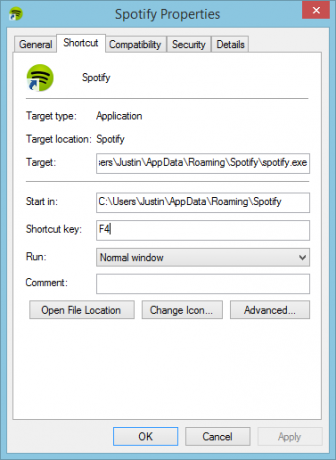
Pokud se chcete trochu zbláznit, můžete dokonce spusťte více aplikací pomocí dávkového souboru Spusťte více programů z jednoho zástupce pomocí dávkového souboruSpouštíte vždy konkrétní sadu aplikací? Co kdybyste je mohli spustit jediným kliknutím? Nastavení zabere jen minutu a ušetří vám tolik času! Přečtěte si více .
Pro přepínání mezi aplikacemi má Windows již řadu zkratek – trik je vytvořit zkratku což je jednodušší na použití (ačkoli nebudete moci použít trik prohlížeče uvedený v předchozím sekce).
Přepnutím pravého dolního rohu “klikněte pravým tlačítkem myši“klíč k a Tab klávesa, nezbytná zkratka pro přepínání mezi aplikacemi (moderní i stolní), Alt + Tab, je mnohem snazší dosáhnout. K držení stačí použít pravou ruku Alt a klepněte na „klikněte pravým tlačítkem myši” pro rychlé přepínání mezi všemi otevřenými aplikacemi.
Používejte cizí klávesnici s lehkostí
Pokud jste zvyklí na klávesnici QWERTY a zkoušíte používat klávesnici z jiné země – pravděpodobně narazíte na nějaké potíže. Máme pro vás pár tipů, co dělat, pokud ano cestujete a plánujete používat cizí klávesnici Jak se dostat do rukou s cizí klávesnicí na cestáchUž se vám někdy stalo, že jste vycestovali do zahraničí a usedli do internetové kavárny, abyste zjistili, že na cizích klávesnicích nemůžete nic napsat? No, nejsi sám. Toto se stává... Přečtěte si více , ale přemapování je skvělé dlouhodobé řešení. Pokud najdete nabídku na notebooku AZERTY nebo QWERTZ, nenechte se touto klávesnicí zdržovat – můžete jen přemapovat klávesy!

S výše popsanými softwarovými řešeními stačí změnit několik kláves, které nejsou na správných místech, a je to, jako byste klávesnici používali z domova. Jen to neměňte na počítači svého přítele, který není technicky zdatný, a pak na to zapomeňte!
Pro rychlejší a snadnější přepínání ve Windows 8 si jednoduše stáhněte novou klávesnici. Lze je přepínat pomocí Klávesa Win + mezerníkzkratka, díky čemuž jsou extrémně univerzální a dočasně přemapují vaši fyzickou klávesnici.
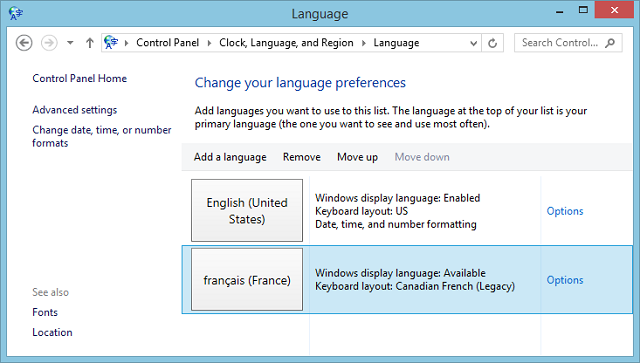
Chcete-li to provést, přejděte do ovládacího panelu a vložte jej do lišty v horní části: Ovládací panely\Hodiny, Jazyk a Oblast\Jazyk. Zde můžete vybrat Přidat jazyk a v rozevírací nabídce najít jazyk, který chcete zadat. Můžete mít více jazykových klávesnic najednou a v rámci jazyků můžete mít dokonce různá rozložení.
Nejprve vyberte všechny požadované jazyky. Poté si je můžete objednat podle svých preferencí. Jazyk nahoře bude vaším primárním jazykem.
Chcete-li změnit konkrétní rozvržení pro váš jazyk, klikněte na Možnosti napravo od něj a pak Přidat metodu zadávání. Protože se mluví mnoha jazyky na mnoha různých místech, rozložení klávesnice se v rámci jednoho jazyka často liší. Zde můžete dokonce najít nějaké alternativní rozložení klávesnice, jako je Dvorak, kterému se budeme věnovat v další části.
Použijte lepší rozložení klávesnice
Upřímně řečeno, QWERTY není nejlepší rozložení klávesnice Historie rozložení klávesnice, je QWERTY pozadu?QWERTY je stará více než 100 let. Je zastaralá a překonává ji několik alternativ, přesto je stále nejoblíbenějším rozložením klávesnice na světě. Jak jsme se sem dostali? Přečtěte si více tam venku – to je přesně to, na co je většina z nás zvyklá. Existuje však řešení, které vám může urychlit psaní a snížit stres vašich prstů: naučit se nové rozložení klávesnice Naučte se lepší rozložení klávesnice a vezměte si ji všude s sebou pomocí rozložení přenosné klávesniceJak někteří z vás možná vědí, už roky používám alternativní rozložení klávesnice. Jmenuje se Colemak a je skvělý. Ale použití takového rozložení mě přivádí do nepříjemného... Přečtěte si více jako Colemak nebo Dvořák.

Díky přemapování klávesnice můžete změnit několik kláves najednou, abyste se seznámili s novým stylem klávesnice, a jakmile budete vše, stačí změnit všechny klávesy. Nejlepší je naučit se nové klávesy pro zapamatování, ale můžete si zakoupit malé nálepky, které umístíte na klávesy, které vám pomohou při přechodu na klávesnici.
Využijte své málo používané klíče
Zdá se, že klávesa Caps Lock je všeobecně nenáviděná. Obecně nejsem příznivcem zbytečných funkčních kláves a Ctrl a Alt na pravé straně klávesnice. Některé klíče pravděpodobně sami nenávidíte nebo je nepoužíváte. Nenechte je promarnit! Změňte je na něco, co skutečně využijete.
Například vaše Klávesa Caps Lock se může stát mnoha věcmi Není na čase, abyste využili svůj Caps Lock?Klávesa CAPS LOCK je pravděpodobně nejneužitečnější klávesa na vaší klávesnici. Netiketa vám ji zakazuje používat, protože je považována za křik, což je prostě neslušné. A na co bys to ještě použil... Přečtěte si více : klávesa Shift, tlačítko vyhledávání jako v Chrome OS nebo backspace. Funkční klávesy lze použít k uspání nebo vypnutí počítače nebo dokonce jako ovládací prvky médií.
Opravte chybějící klíč
Chybí vám nebo je zlomený klíč? Stačí zmapovat okolí! Může to vyžadovat určité úpravy, protože budete stále sahat tam, kde byla klávesa, ale je to dobrá dočasná oprava, dokud nezískáte novou klávesnici s funkčními klávesami.
Pokud je například vaše klávesa Backspace rozbitá, je to docela zásadní klíč. Stačí ji namapovat na klávesu hned vedle ní (na mé klávesnici by to byla klávesa „\“) a přesunout tuto méně používanou klávesu na klávesu, kterou byste jinak nikdy nepoužili, například funkční klávesu.
Nějaké další rady pro přemapování klíčů?
Toto je jen několik případů, ve kterých by mohlo být přemapování klíčů užitečné, ale je jich určitě více. Použili jste přemapování klíčů k vyřešení problémů nebo zvýšení produktivity?
Pro další tipy si přečtěte naše rady na jak získat numerickou klávesnici, když nemáte numerickou klávesnici Bez Numpadu? Žádný problém! Jak získat numerickou klávesnici ve WindowsJsou chvíle, kdy nemůžete žít bez numerické klávesnice. Zde je návod, jak virtuálně nebo fyzicky obnovit numerickou klávesnici. Přečtěte si více .
Fotografický kredit: Chybí klíč Přes Shutterstock, Hráčka hraje střílečku z pohledu první osoby, Geek hrající videohry s klávesnicí, Klávesnice pro notebook přes Shutterstock.
Skye byla editorem sekce Android a manažerem Longforms pro MakeUseOf.

